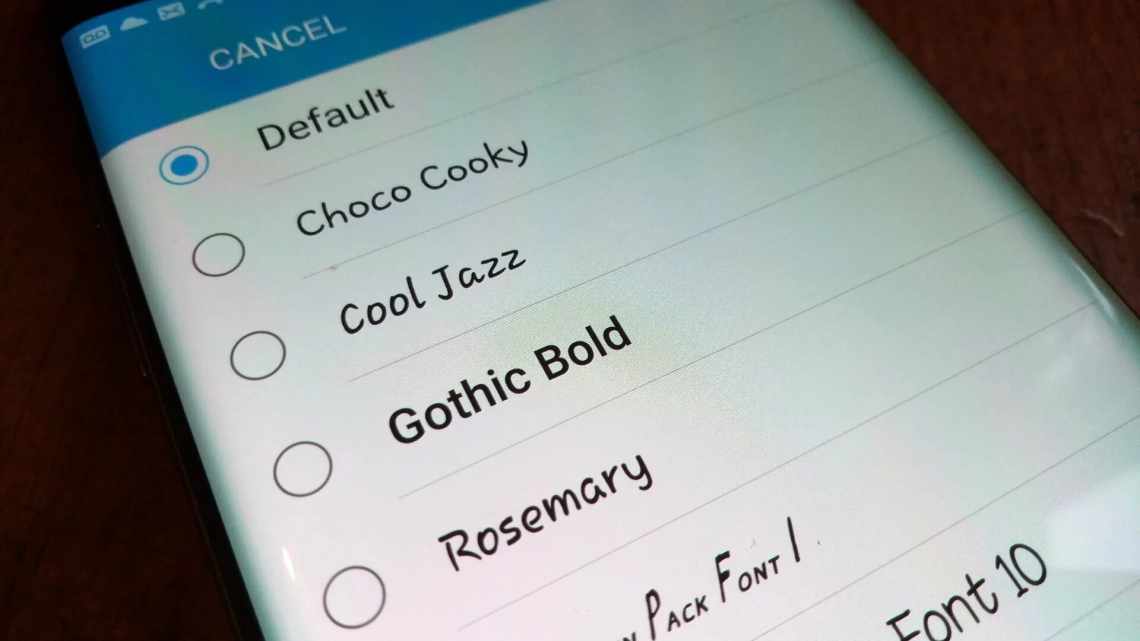Не недооцінювати силу шрифтів. Мало що може змінити налаштування та вигляд графіки так само ефективно, як новий набір шрифтів. Інформаційні бюлетені, веб-дизайни, резюме і навіть красиві теми для Windows - все це може виявитися марним, якщо в поєднанні з негарними літерами. Шрифти є будівельними блоками цифрової естетики.
Прикро, що Windows не поставляється з менеджером шрифтів. На щастя, деякі сторонні програми можуть допомогти вам подолати розрив, залишений Microsoft.
Навіщо використовувати менеджер шрифтів?
Менеджер шрифтів стане у пригоді з декількох причин, але тільки якщо ви багато працюєте зі своїми системними шрифтами. Наприклад: веб-дизайнери, художники-графіки та відеоредактори можуть витратити багато часу на створення та встановлення нових шрифтів. і витрачайте ще більше часу на видалення непотрібних, тому що Windows не дуже добре працює зі шрифтами.
У цьому суть проблеми. Шрифти - це просто біль у Windows. У кращому випадку вони громіздки і заховані в більш глибоких частинах системного управління. У гіршому випадку вони можуть сильно навантажувати системні ресурси і знижувати продуктивність комп'ютера, оскільки Windows завантажує всю інформацію про шрифти під час завантаження.
Як менеджер шрифтів пом'якшує все це?
- Просте встановлення нових шрифтів з інтуїтивно зрозумілими інтерфейсами, позбавляючи від необхідності копіюватися в системних каталогах.
- Захист шрифтів від випадкового вилучення. Якщо ви витрачаєте багато грошей на дорогі шрифти, ви напевно захочете зберегти їх у безпеці.
- Організація всіх шрифтів. Залежно від менеджера шрифтів, ви можете зберігати шрифти в декількох каталогах, щоб підтримувати деяку подібність порядку.
- Динамічне завантаження шрифтів для зменшення використання системних ресурсів. Знову ж таки, це залежить від диспетчера шрифтів, але деякі дозволяють завантажувати і вивантажувати шрифти за бажанням, а не завантажувати їх всі в пам'ять при запуску.
Керування шрифтами у Windows
Яка з програм управління шрифтами яка з них краща для вас?
Типовий метод Windows: встановити шрифт у Windows, ви повинні пересунути або скопіювати файли цільового шрифту до теки C: \ Windows \ Fonts. У Windows 7 є ярлик, в якому ви можете клацнути правою кнопкою миші на файлах шрифтів і вибрати «Встановити», щоб операційна система могла з цим впоратися. Що стосується керування, все, що ви дійсно можете зробити, це переглянути теку Fonts і вручну вилучити файли.
Font Frenzy (безкоштовно): ця витончена програма поставляється з чотирма корисними інструментами, які ви полюбите. FrenzyMan дозволяє додавати і встановлювати один або кілька файлів шрифтів. Defrenzy вилучає всі шрифти, крім тих, які поставляються з системою. FrenzySnap робить знімок (або резервну копію) теки «Шрифти», і Refrenzy може відновлювати шрифти, зняті за допомогою FrenzySnap. Для більшості користувачів Font Frenzy - це приголомшливо.
AMP Font Viewer (безкоштовно): ця неймовірна програма пропонує багато корисного за свою ціну. Він може містити сховище шрифтів, які розділені на дві групи: встановлені і невстановлені шрифти. Шрифти можуть бути тимчасово встановлені на той випадок, якщо ви захочете просто протестувати їх або вам знадобиться лише трохи часу. Вони можуть навіть бути позначені і класифіковані для легкої організації.
Шрифт Nexus (безкоштовно): ця програма працює дещо унікально. Замість встановлення шрифтів у системі ви можете встановити їх у самому NexusFont. Під час роботи NexusFont всі шрифти, завантажені в програму, доступні для системи. Коли NexusFont закривається, шрифти стають недоступними. Це економить місце і пам'ять, плюс установка NexusFont не потрібно, що робить його серйозним претендентом на кращу портативну програму
Suitcase Fusion ($ 100): Серйозні збирачі шрифтів вимагають серйозних інструментів. Якщо безкоштовні інструменти просто не підходять для вас, тоді вам слід розглянути Suitcase Fusion. Це дорого, так, але ціна виправдана. Цей потужний менеджер шрифтів більше, ніж організаційна допомога.
Вбудована функція QuickComp дозволяє швидко комбінувати і поєднувати різні комбінації шрифтів для швидкого експерименту. Тоді є Fontspiration, дивовижна функція, яка допомагає вам знаходити найновіші і найцікавіші шрифти, щоб дійсно підняти вашу творчу роботу на сходинку вище. І, звичайно ж, шрифти можна активувати і деактивувати для економії системних ресурсів.
Де знайти безкоштовні шрифти
Керування шрифтами не дуже корисне, якщо у вас немає жодних шрифтів для керування. Серед безлічі «сайтів з безкоштовними шрифтами», які ви можете знайти в будь-якій пошуковій системі, є два безкоштовних сховища шрифтів, які особливо хороші і гідні зауважень.
Зараз неможливо обговорювати безкоштовні шрифти без згадки про веб-шрифти Google. Для правильного ознайомлення ознайомтеся з нашою статтею про те, чому ви повинні використовувати веб-шрифти Google. Коротше кажучи, у Google є величезний вибір безкоштовних шрифтів, які може використовувати кожен. Не впевнений, з чого почати? Почніть з цих дванадцяти красивих шрифтів, розміщених в Google.
Більш традиційна рекомендація - FontSquirrel, яка являє собою базу даних високоякісних шрифтів, які безкоштовні як для особистого, так і для комерційного використання. Макет сайту чистий, інтуїтивно зрозумілий і розбитий на категорії таким чином, що перегляд стає простішим. При пошуку безкоштовних шрифтів я завжди починаю тут.
Примітка. Використовуючи вільний шрифт для комерційного використання, завжди перевіряйте та переконайтеся, що ліцензія шрифту дозволяє використовувати його таким чином. Навіть якщо шрифт позначено ствердно, умови ліцензії можуть змінюватися від шрифту до шрифту.
З цими програмами управління шрифтами в Windows ніколи не було простіше. Які безкоштовні шрифти вам подобаються найбільше? Чи існують інші сайти або програми, які ви рекомендуєте для пошуку нових шрифтів? Поділіться своїми думками з нами в коментарях нижче!